Ecouteurs branchés, le son sort du pc
Patricia.Dromain
-
Utilisateur anonyme -
Utilisateur anonyme -
Bonjour,
Je sais que ce sujet est souvent publié, j'ai parcouru les solutions proposées et rien ne règle le problème de mon côté.
Hier soir, j'étais sur mon ordinateur, j'écoutais de la musique dans mes écouteurs. Ce matin, je veux faire de même, mais le son ne sort plus dans les écouteurs.
Après avoir éteint et rallumé (on ne sait jamais), j'ai testé plusieurs écouteurs, j'ai vérifié les écouteurs avec mon portable, j'ai désinstallé les pilotes puis réinstallés, et me voici à envisager d'aller chez l'informaticien qui m'a vendu mon ordinateur.
J'ai un ordinateur portable Lenovo ThinkPad T440, avec un système audio RealTek
Quelqu'un aurait une autre solution ?
Je sais que ce sujet est souvent publié, j'ai parcouru les solutions proposées et rien ne règle le problème de mon côté.
Hier soir, j'étais sur mon ordinateur, j'écoutais de la musique dans mes écouteurs. Ce matin, je veux faire de même, mais le son ne sort plus dans les écouteurs.
Après avoir éteint et rallumé (on ne sait jamais), j'ai testé plusieurs écouteurs, j'ai vérifié les écouteurs avec mon portable, j'ai désinstallé les pilotes puis réinstallés, et me voici à envisager d'aller chez l'informaticien qui m'a vendu mon ordinateur.
J'ai un ordinateur portable Lenovo ThinkPad T440, avec un système audio RealTek
Quelqu'un aurait une autre solution ?
A voir également:
- Mon casque est branché mais le son sort du pc
- Mon pc est lent - Guide
- Audacity enregistrer son pc - Guide
- Plus de son sur mon pc - Guide
- Mon pc s'allume mais ne démarre pas windows 10 - Guide
- Reinitialiser son pc - Guide
5 réponses
Bonjour
Avant d'envisager l'intervention d'un technicien, avez vous vérifé quelle est la sortie son par défaut ?
Sur Windows 10, si plusieurs sorties sons (périphérique de lecture) sont disponibles (HP Interne, HDMI, HP/Ecouteurs, etc...) celles-ci sont accessible en bas à droite en cliquant sur l'icône "système" du HP en bas à droite dans la barre des tâches...
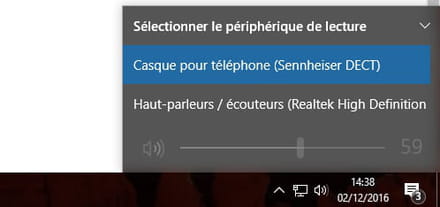
A+
Avant d'envisager l'intervention d'un technicien, avez vous vérifé quelle est la sortie son par défaut ?
Sur Windows 10, si plusieurs sorties sons (périphérique de lecture) sont disponibles (HP Interne, HDMI, HP/Ecouteurs, etc...) celles-ci sont accessible en bas à droite en cliquant sur l'icône "système" du HP en bas à droite dans la barre des tâches...
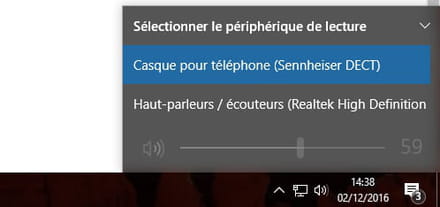
A+
Bonjour
Essayez de faire un clique droit sur l'icône système du son (en bas à droite) et dans la liste choisir Son.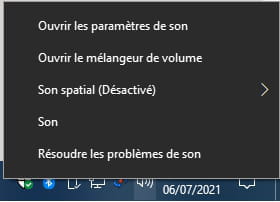
Vous devez avoir dans l'onglet "Lecture" le choix des différents périphérique, 1 seul peut être pour vous... Bien vous assurez qu'il est coché en "Vert" (utilisé "par défaut" choisit en bas).
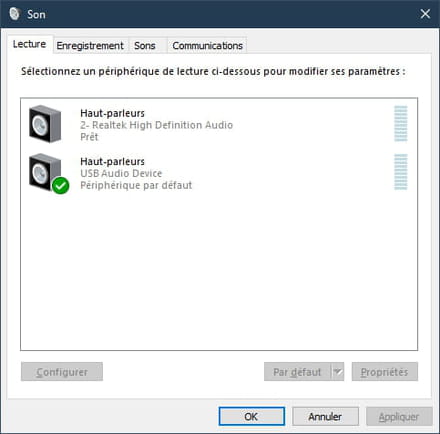
Dans "Configurer" vous pouvez "Tester" et dans "Propriétés" vous avez des réglages (évitez de trop "bidouiller" dedans...).
A+
Essayez de faire un clique droit sur l'icône système du son (en bas à droite) et dans la liste choisir Son.
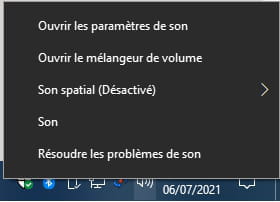
Vous devez avoir dans l'onglet "Lecture" le choix des différents périphérique, 1 seul peut être pour vous... Bien vous assurez qu'il est coché en "Vert" (utilisé "par défaut" choisit en bas).
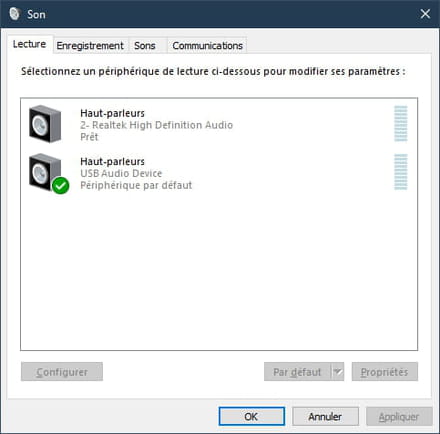
Dans "Configurer" vous pouvez "Tester" et dans "Propriétés" vous avez des réglages (évitez de trop "bidouiller" dedans...).
A+
Bonjour
Prise jack grillée !! Comme c'est inclus à la carte mère... Je ne vous le souhaite pas !!
Connecteur interne débranché, ce serait moins cher à réparer, si vous avez malmené votre ThinkPad c'est possible...
Il existe (pas cher) des adaptateur USB vers Micro+HP/Casque... Une carte son USB comme ceci.
A+
Prise jack grillée !! Comme c'est inclus à la carte mère... Je ne vous le souhaite pas !!
Connecteur interne débranché, ce serait moins cher à réparer, si vous avez malmené votre ThinkPad c'est possible...
Il existe (pas cher) des adaptateur USB vers Micro+HP/Casque... Une carte son USB comme ceci.

A+
Re-Bonjour
Vous n'avez pas de soucis dans vos "périphériques" ?
Voir dans Paramètres - Système - A propos de... A droite "Gestionnaire de Périphérique"
Vous ne devez avoir aucune anomalie (point d'exclamation)
A+
Vous n'avez pas de soucis dans vos "périphériques" ?
Voir dans Paramètres - Système - A propos de... A droite "Gestionnaire de Périphérique"
Vous ne devez avoir aucune anomalie (point d'exclamation)
A+
Vous n’avez pas trouvé la réponse que vous recherchez ?
Posez votre question

Non je n'ai pas ce choix disponible, seulement "Haut-parleurs/écouteurs (Realtek High Definition Audio)".